网站生成静态页面工具杭州上城区抖音seo如何
在CATIA VBA开发中,Document对象是最核心、最基础的对象之一。它代表了当前在CATIA会话中打开的一个文档(文件)。
几乎所有与文件操作、模型访问相关的操作都始于获取一个Document对象。Document对象包含多种方法和属性,以下介绍Document对象方法和属性
一、Document对象方法
1、方法和属性列表
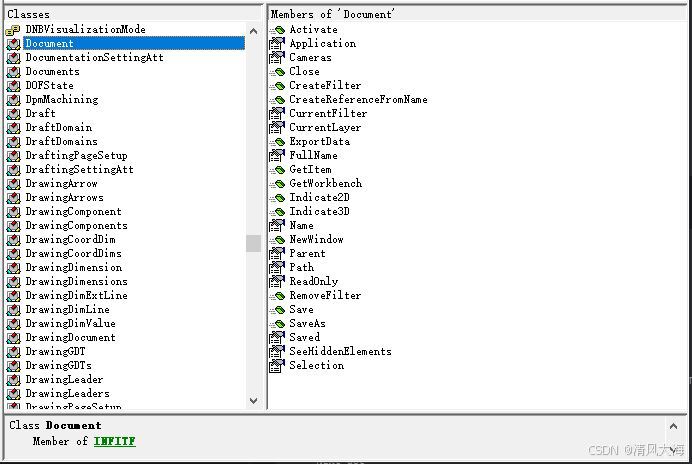
2、方法分类
| 分类 | 方法 | 功能描述 | 适用文档类型 | 示例代码 |
|---|---|---|---|---|
| 文档激活控制 | Activate | 激活文档使其成为当前活动文档 | 所有文档类型 | targetDoc.Activate |
| NewWindow | 为文档创建新窗口 | 所有文档类型 | doc.NewWindow | |
| 文档生命周期 | Close | 关闭文档 | 所有文档类型 | doc.Close catSaveChanges |
| Save | 保存文档 | 所有文档类型 | If Not doc.Saved Then doc.Save | |
| SaveAs | 文档另存为 | 所有文档类型 | doc.SaveAs “C:\NewName.CATPart” | |
| 数据交换 | ExportData | 导出文档为其他格式 | 所有文档类型 | doc.ExportData “C:\export.stp”, “stp” |
| 交互选择 | Indicate2D | 在2D环境(工程图)中交互选择元素 | DrawingDocument | Set elem = doc.Indicate2D(“选择元素”, catSelectionFilterDimension) |
| Indicate3D | 在3D环境(零件/装配)中交互选择元素 | PartDocument ProductDocument | Set face = doc.Indicate3D(“选择面”, catSelectionFilterFace) | |
| 对象引用 | CreateReferenceFromName | 通过名称创建对象引用 | 所有文档类型 | Set ref = doc.CreateReferenceFromName(“Part1\Sketch.1”) |
| GetItem | 通过名称获取文档中的项目(参数、关系等) | 所有文档类型 | Set param = doc.GetItem(“LengthParam”) | |
| 工作环境控制 | GetWorkbench | 获取指定工作台对象 | 所有文档类型 | Set pdWB = doc.GetWorkbench(“PartDesignWorkbench”) |
| 选择过滤 | CreateFilter | 创建选择过滤器 | 所有文档类型 | Set filter = doc.CreateFilter(“FaceFilter”) |
| RemoveFilter | 移除选择过滤器 | 所有文档类型 | doc.RemoveFilter filter |
二、方法~对象引用(CreateReferenceFromName方法和GetItem方法)
1、CreateReferenceFromName方法
在 CATIA VBA 开发中,Document.CreateReferenceFromName 方法是一个关键的对象引用创建工具,用于根据元素的完整路径名称生成对该元素的 Reference 对象。
这个功能在需要精确访问特定元素(尤其是跨文档引用)时至关重要。
-
核心功能与工作流程
通过元素在 CATIA 结构树中的完整路径名创建对该元素的引用 -
方法语法
Dim elementRef As Reference Set elementRef = myDocument.CreateReferenceFromName("完整元素路径")- 返回值:Reference 对象(可用于需要引用参数的操作)
- 参数详解:元素路径格式 路径必须遵循 CATIA 结构树命名规则:
"文档名/容器/元素名"- 常见路径模式:
元素类型 路径示例 零件特征 “Part1/PartBody/Pad.1” 装配组件 “Product1/Product2/Part1” 几何元素 “Part1/几何图形集.1/点.1” 标准平面 “Part1/!yz plane” (注意 ! 表示标准元素) 工程图视图 “Drawing1/Sheet.1/View.1” ⚠️ 注意:路径区分大小写,且必须使用 正斜杠 / 作为分隔符
-
使用示例
1、创建约束(如装配约束);2、参数化关联设计;3、跨文档元素引用;4、访问难以直接获取的对象。
场景一:创建装配约束(面贴合)
Dim asmDoc As Document
Set asmDoc = CATIA.Documents.Item("Product1.CATProduct")' 创建对两个零件面的引用
Dim ref1 As Reference, ref2 As Reference
Set ref1 = asmDoc.CreateReferenceFromName("Product1/Part1/!Face.Z")
Set ref2 = asmDoc.CreateDocument.CreateReferenceFromName("Product1/Part2/!Face.X")' 添加面贴合约束
Dim constraints As Constraints
Set constraints = asmDoc.Product.Constraints
constraints.AddBiEltCst catCstTypeContact, ref1, ref2
场景二:参数化驱动点坐标
Dim partDoc As Document
Set partDoc = CATIA.ActiveDocument' 获取点的引用
Dim pointRef As Reference
Set pointRef = partDoc.CreateReferenceFromName("Part1/几何图形集.1/点.1")' 创建公式关联参数
Dim params As Parameters
Set params = partDoc.Part.ParametersDim formula As Formula
Set formula = params.CreateFormula("点Z坐标", "点Z关联", pointRef)
formula.Formula = "20mm + 长度参数/2" ' 关联到其他参数
场景三:跨文档引用(装配中引用零件元素)
Dim asmDoc As Document
Set asmDoc = CATIA.ActiveDocument ' 当前是装配文档Dim partDoc As Document
Set partDoc = CATIA.Documents.Item("Bracket.CATPart") ' 外部零件' 创建跨文档引用
Dim holeRef As Reference
Set holeRef = asmDoc.CreateReferenceFromName( _partDoc.Name & "/PartBody/Hole.1" _
)' 在装配中使用该引用
Dim measure As Measurable
Set measure = partDoc.GetItem("PartBody/Hole.1").Value
MsgBox "孔径: " & measure.Diameter
- 关键特性与注意事项
场景一:引用有效性验证
On Error Resume Next
Set ref = doc.CreateReferenceFromName("无效/路径")
If ref Is Nothing ThenMsgBox "元素不存在!"
End If
场景二:动态路径生成技巧
' 自动生成草图轮廓的引用
Function GetSketchProfile(sketchName As String) As ReferenceDim path As Stringpath = CATIA.ActiveDocument.Name & "/" & _CATIA.ActiveDocument.Part.MainBody.Name & "/" & _sketchName & "/Profile"Set GetSketchProfile = CATIA.ActiveDocument.CreateReferenceFromName(path)
End Function
场景三:引用持久性
1、引用在元素重命名后自动失效;
2、文档关闭后引用不可用;
3、推荐在操作前实时创建引用。
- 典型错误处理
Sub SafeCreateReference(doc As Document, path As String) As ReferenceOn Error